Photoshop là một trong những phần mềm đồ họa phổ biến và được sử dụng rộng rãi. Tuy nhiên, việc tải và cài đặt phần mềm này có thể gặp phải một số khó khăn đối với những người mới bắt đầu. Vì vậy, trong bài viết này, hãy cùng Caiwin.vn tìm hiểu cách tải phần mềm Photoshop một cách chi tiết và đơn giản.
1.Tìm hiểu phần mềm Photoshop
Photoshop là một phần mềm đồ họa được phát triển bởi hãng Adobe Systems vào năm 1988 và cho đến nay, nó đã trải qua nhiều phiên bản và cập nhật để cung cấp cho người dùng những tính năng và công cụ tốt nhất.
Photoshop được sử dụng chủ yếu để chỉnh sửa, xử lý và tạo ra các hình ảnh hoặc đồ họa một cách chuyên nghiệp. Nó cung cấp cho người dùng nhiều công cụ vẽ, chỉnh sửa, ghép ảnh và hiệu ứng đặc biệt để tạo ra những tác phẩm nghệ thuật số hoàn hảo. Điều này làm cho Photoshop trở thành một công cụ không thể thiếu trong lĩnh vực thiết kế đồ họa và nhiếp ảnh. Vì vậy, nếu bạn đang quan tâm đến việc học thiết kế đồ họa hay muốn trở thành một nhiếp ảnh gia chuyên nghiệp, việc tìm hiểu và sử dụng Photoshop là điều cần thiết.
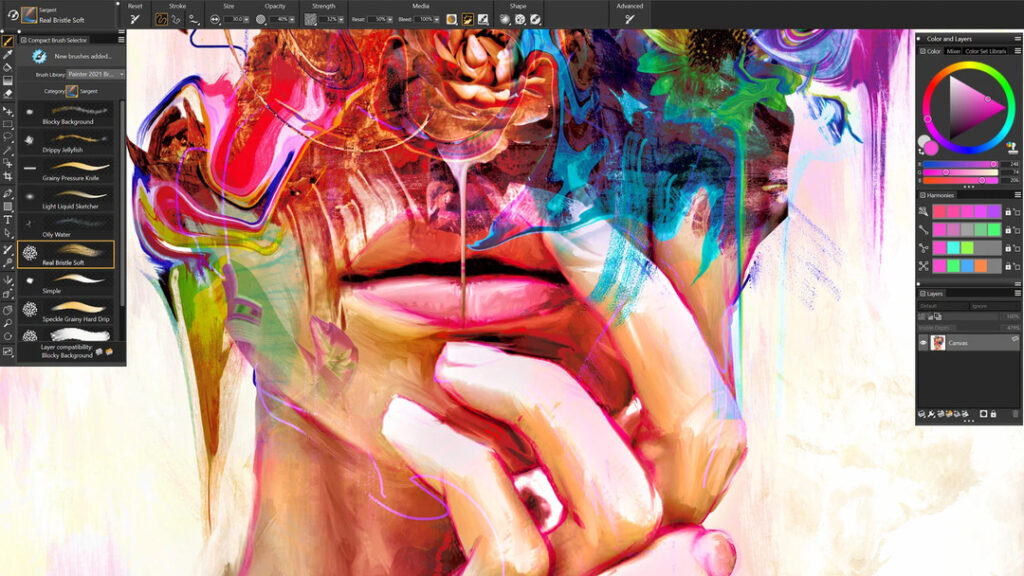
2. Cách tải phần mềm Photoshop
Để có thể sử dụng được Photoshop, bạn cần phải tải phần mềm Photoshop trên máy tính của mình. Vì đây là một phần mềm trả phí, nên bạn sẽ cần phải mua bản quyền hoặc đăng ký dùng thử để có thể tải và sử dụng được.
Bước 1: Để tải phần mềm Creative Cloud về máy, bạn cần truy cập vào trang web Creative Cloud.
Bước 2: Để cài đặt Creative Cloud, bạn cần bấm vào nút Download Creative Cloud. Sau đó, chờ đợi cho đến khi file cài đặt được tải xuống hoàn toàn.
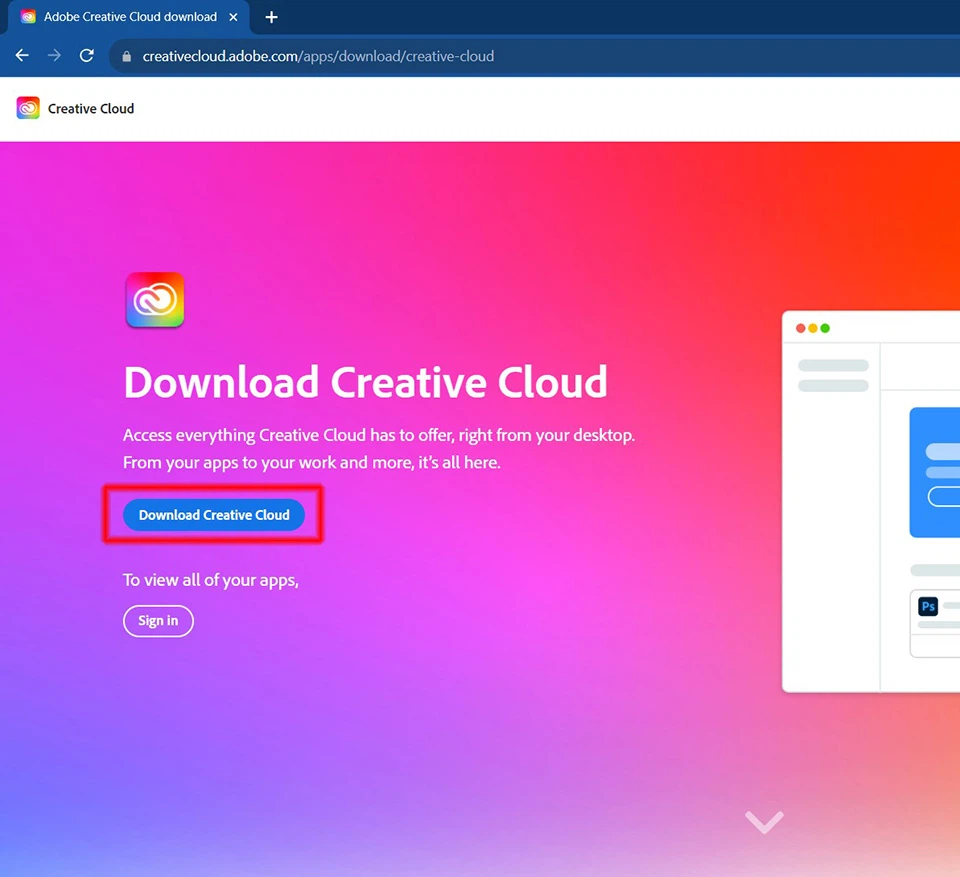
Bước 3: Mở file cài đặt vừa tải về có tên Creative Cloud SetUp.exe, bạn sẽ thấy giao diện xuất hiện như hình dưới. Bấm vào nút “Continue” để bắt đầu cài đặt.
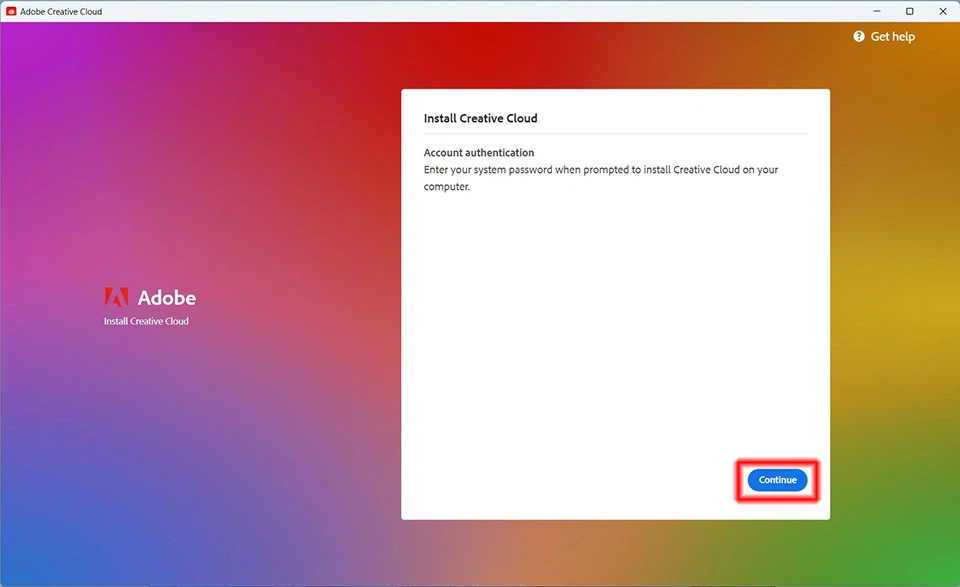
Bước 4: Bạn có thể đăng nhập tài khoản Adobe bằng tài khoản Google của mình bằng cách:
Đăng ký: Nếu bạn chưa có tài khoản Adobe, bạn có thể đăng ký bằng tài khoản Google bằng cách nhấp vào nút Continue with Google.
Đăng nhập: Nếu bạn đã có tài khoản Adobe, bạn có thể đăng nhập bằng tài khoản Google bằng cách nhấp vào nút Continue with Google và chọn tài khoản Google của bạn.
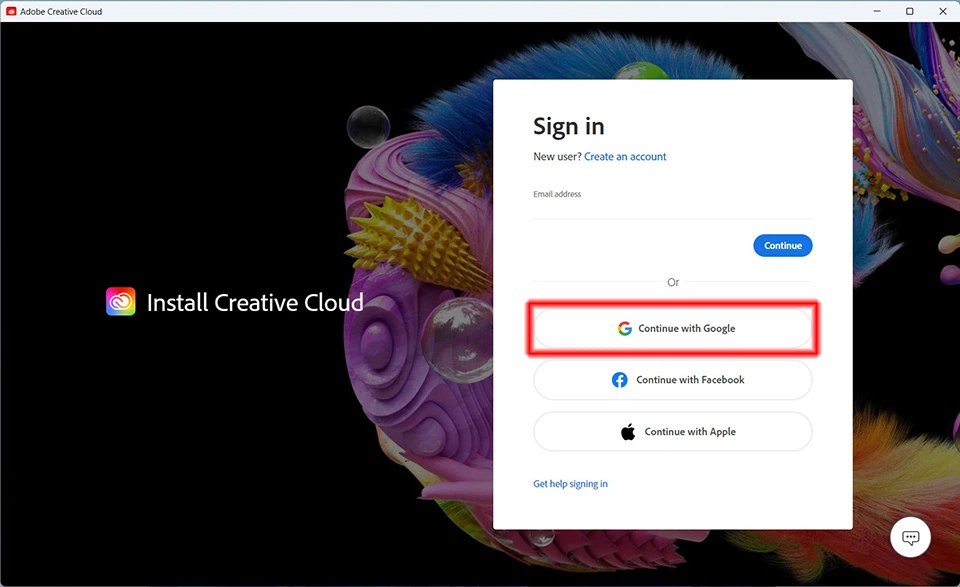
Bước 5: Trình duyệt mặc định của bạn sẽ tự động mở ra để bạn tiến hành thiết lập thông tin cần thiết cho tài khoản. Sau khi đã thiết lập xong, hãy bấm vào nút “Create account” để hoàn thành quá trình.
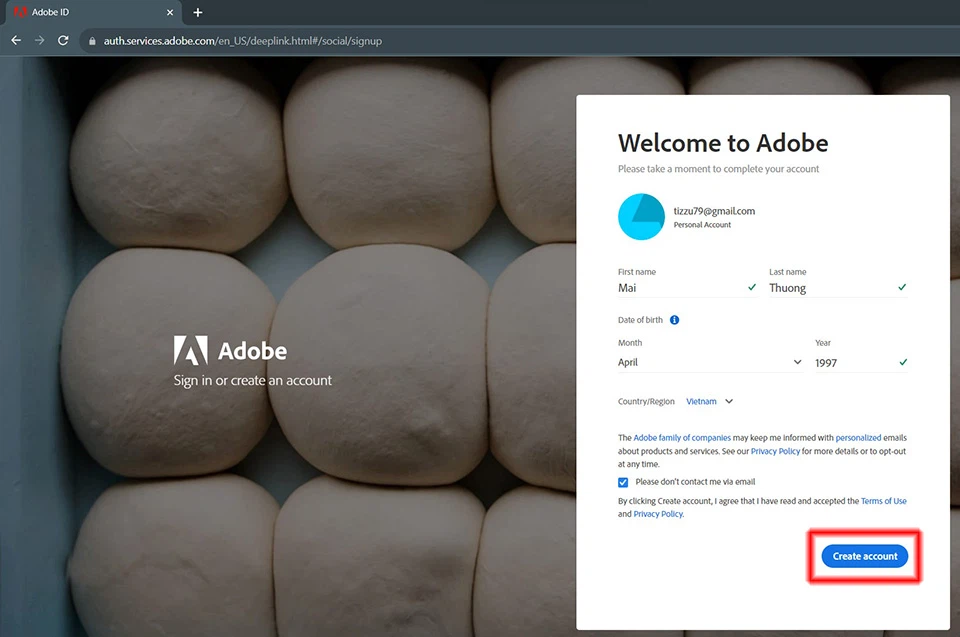
Bước 6: Dưới đây là giao diện của Creative Cloud sau khi cài đặt xong. Hãy bấm vào App ở thanh bên phải.
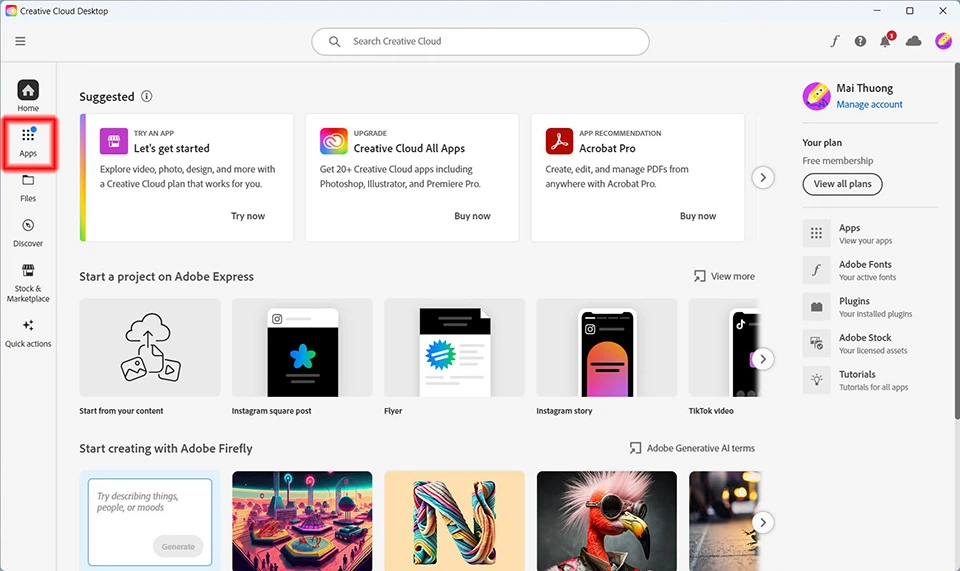
Bước 7: Nếu bạn chưa bao giờ sử dụng Photoshop, hãy nhấp chuột vào nút “Try” và thiết lập thanh toán theo hướng dẫn. Bạn sẽ được sử dụng phiên bản thử miễn phí của Photoshop trong 7 ngày.
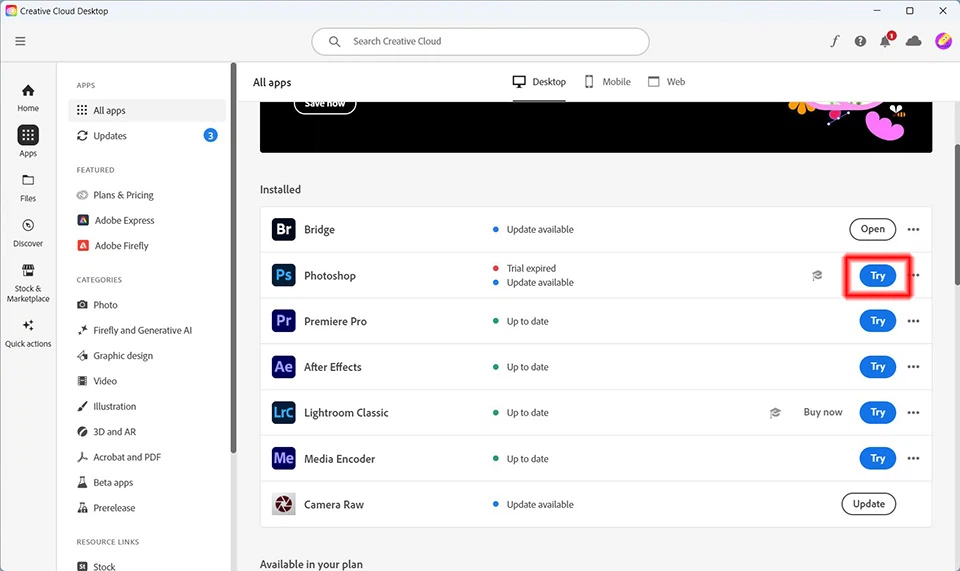
3. Những tính năng chính trong Photoshop
3.1 Chỉnh sửa và nâng cao hình ảnh
Photoshop cung cấp các công cụ để điều chỉnh độ sáng, độ tương phản, bão hòa, độ rung,… giúp bạn cải thiện chất lượng hình ảnh, tạo hiệu ứng mong muốn. Dễ dàng cắt, ghép ảnh theo nhiều hình dạng, tỷ lệ khác nhau.
Xóa bỏ các chi tiết không mong muốn như mụn, nếp nhăn, bụi bẩn,… Làm mịn da, làm sáng mắt, thay đổi màu tóc,…Áp dụng nhiều hiệu ứng nghệ thuật, bộ lọc màu sắc để tạo điểm nhấn cho hình ảnh.
3.2 Chọn và tách đối tượng
Cung cấp nhiều công cụ chọn như lasso tool, marquee tool, magic wand tool,… giúp bạn chọn chính xác đối tượng mong muốn. Tách đối tượng khỏi nền một cách chi tiết, sắc nét. Tự động lấp đầy vùng chọn bằng nội dung xung quanh một cách thông minh.
3.3 Làm việc với Layer
Quản lý các thành phần hình ảnh riêng biệt trên cùng một tệp, dễ dàng chỉnh sửa, di chuyển, xóa bỏ mà không ảnh hưởng đến các phần khác. Tạo mặt nạ cho layer để che hoặc hiển thị một phần cụ thể của hình ảnh. Trộn các layer với nhau theo nhiều chế độ khác nhau để tạo hiệu ứng mong muốn.
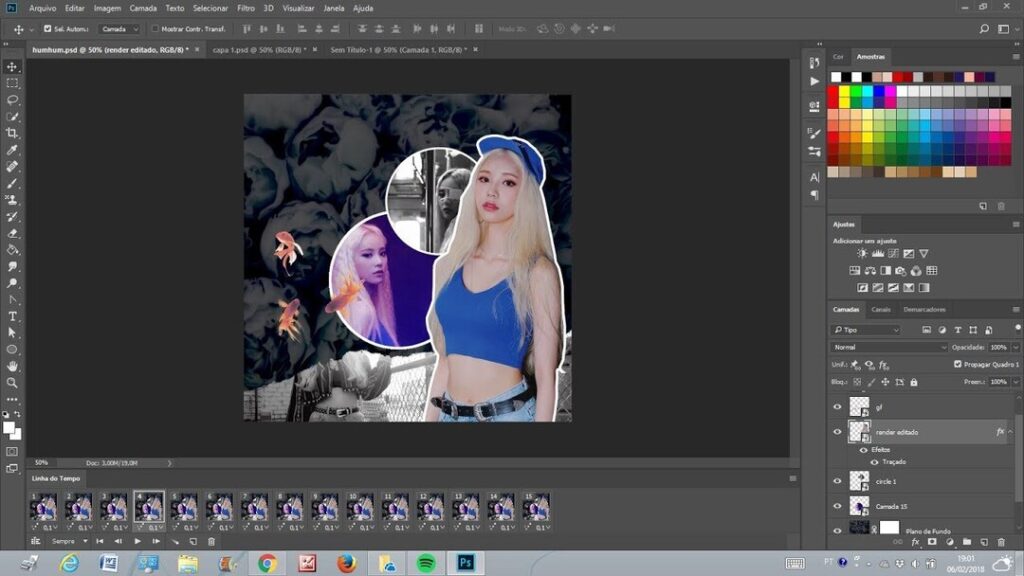
3.4 Vẽ và tô màu
Cọ vẽ, bút chì, tẩy,… mô phỏng các dụng cụ vẽ truyền thống. Chọn màu từ bảng màu, tạo màu mới, lưu trữ bảng màu yêu thích. Tạo hiệu ứng chuyển màu, hoa văn phong phú.
3.5 Bộ lọc và hiệu ứng
Cung cấp một loạt các bộ lọc đa dạng để tạo ra các hiệu ứng nghệ thuật, từ vintage đến lomo và nhiều hơn nữa. Đồng thời, chúng tôi cũng mở rộng tính năng thông qua việc tích hợp hàng ngàn plugin được phát triển bởi các bên thứ ba. Điều này giúp người dùng có thêm nhiều lựa chọn để tạo ra những tác phẩm sáng tạo và độc đáo theo phong cách riêng của họ.
Như vậy chúng ta đã tìm hiểu về cách tải phần mềm Photoshop cũng như những tính năng chính trong Photoshop. Caiwin.vn hy vọng bạn sẽ có thêm nhiều lựa chọn và kinh nghiệm trong việc tải và sử dụng phần mềm Photoshop một cách đơn giản và hiệu quả.
